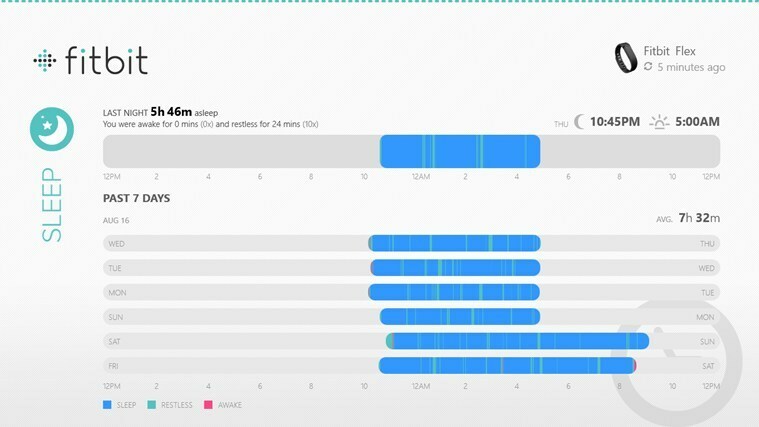- Не можах да намеря или заредя грешка в основния клас обикновено се появява при разработване на Java приложения.
- За да разрешите проблема, трябва да се уверите, че имената на класовете ви са правилни.
- Също така можете да отстраните проблема, като проверите дали имената на пакетите ви са правилни.
- Ако получавате Не можах да намеря или заредя основното клас в Eclipse, проверете референциите на вашия клас.
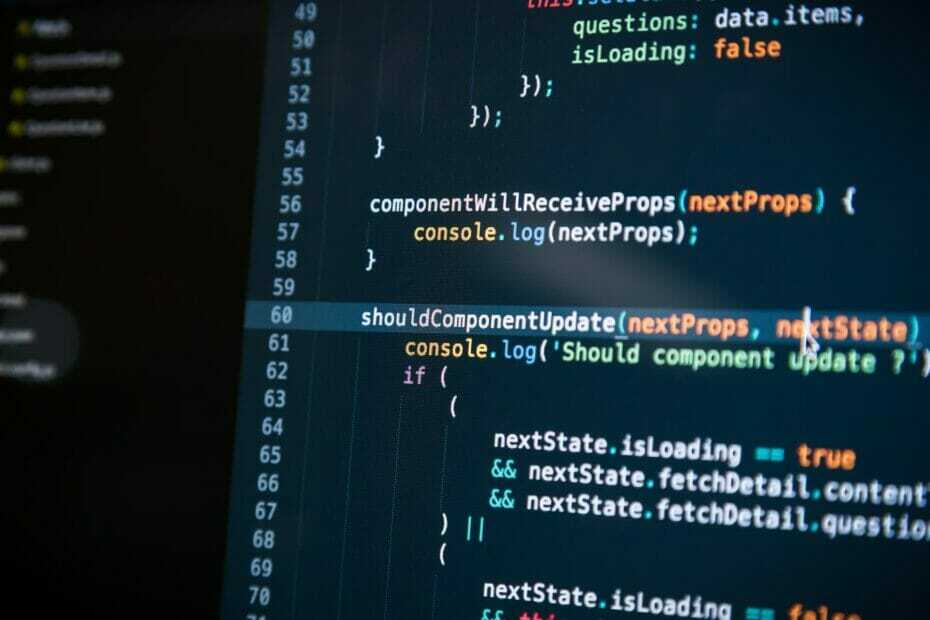
Този софтуер ще поправи често срещаните компютърни грешки, ще ви предпази от загуба на файлове, злонамерен софтуер, отказ на хардуер и ще оптимизира вашия компютър за максимална производителност. Отстранете проблемите с компютъра и премахнете вирусите сега в 3 лесни стъпки:
- Изтеглете инструмента за възстановяване на компютъра Restoro който идва с патентованите технологии (патентът е наличен тук).
- Щракнете Започни сканиране за да намерите проблеми с Windows, които може да причиняват проблеми с компютъра.
- Щракнете Поправи всичко за отстраняване на проблеми, засягащи сигурността и производителността на вашия компютър
- Restoro е изтеглен от 0 читатели този месец.
Не можах да намеря или заредя основния клас в грешка при програмиране и обикновено се появява, когато пишете приложенията си в Java.
Поправянето на този проблем може да е трудно, особено ако сте нов в Java, но се надяваме, че това ръководство ще може да ви помогне с този проблем.
Как мога да поправя, че не можах да намеря или заредя основния клас?
1. Проверете името на класа

- Отвори си Java програма и проверете как сте написали името на класа.
- Погледнете компилатора, за да видите дали класът съвпада.
- Името на класа, въведено в компилатора, трябва да бъде точно съвпадение с това, което сте въвели в програмата.
Забележка: Най-често срещаната грешка е, когато декларирате име на клас в грешен формат, когато го стартирате от компилатора.
Също така, правилната команда за стартиране на .class файл, генериран от Java компилатора е java Не е нужно да предоставяте .клас разширение: java HelloWorld.class.
Това е очевидно решение, но може да работи, ако получавате Не можах да намеря или заредя основния клас в Eclipse.
2. Проверете името на пакета

- Проверете име на пакета където сте включили своя клас.
- Използвайте правилната форма, за да стартирате класа: Java пакет име.клас име. В нашия пример ще бъде dto. Здравейте HP.
- В компилатора стартирайте класа от родителска папка на пакета а не от папката, в която е класът.
Забележка: Ако вашият клас е включен в пакет, за да го стартирате, трябва да предоставите пълното му име.
Също така, когато създавате пакет, вие всъщност създавате структура на папка като C: \ Java \ class \ packagename \ classname.java
След като проверите кода си, Не можах да намеря или заредя основния клас Съобщението на Java трябва да изчезне.
3. Премахнете препратките към класа

- Отидете на Изпълнете конфигурации в Eclipse.
- Щракнете върху Зелен бутон за възпроизвеждане и изберете Изпълнете конфигурации.
- Премахнете всички препратки към класа.
Ако отидете сега на Стартирайте като и изберете Java приложение, Eclipse ще напише нова конфигурация за класа, който сте преместили. Следователно, вече няма да показва грешката.
Това са някои прости насоки и те трябва да ви бъдат полезни, ако срещнете Не можах да намеря или заредя основния клас в Eclipse.
Отстраняването на неизправности и отстраняването на грешки е важна част от всяко приложение на Java, което създавате. Това ръководство ви предоставя решения за често срещана грешка, която може да срещнете по време на изпълнение на клас на Java.
Ако го стартирате от терминал на Linux и срещнете тази грешка, първите две решения ще работят и за вас. Проверете името на класа и директорията, откъдето стартирате програмата си.
 Все още имате проблеми?Поправете ги с този инструмент:
Все още имате проблеми?Поправете ги с този инструмент:
- Изтеглете този инструмент за ремонт на компютър оценени отлично на TrustPilot.com (изтеглянето започва на тази страница).
- Щракнете Започни сканиране за да намерите проблеми с Windows, които може да причиняват проблеми с компютъра.
- Щракнете Поправи всичко за отстраняване на проблеми с патентованите технологии (Ексклузивна отстъпка за нашите читатели).
Restoro е изтеглен от 0 читатели този месец.